12 der besten Windows-App-Docks

Windows hat eine Vielzahl von Funktionen hinzugefügt – und fügt dies noch immer hinzu –, um die Benutzerfreundlichkeit zu erhöhen. Allerdings wird jedem, der macOS verwendet hat, ein eklatantes Versäumnis auffallen: ein App-Dock. Wie bei den meisten Dingen, die in Windows fehlen, gibt es Tools von Drittanbietern, um das Problem zu beheben, darunter Mac Dock für Windows-Apps, die Ihrem Desktop das gewisse Extra an Eleganz verleihen.
So installieren und deinstallieren Sie Rainmeter App Docks
Um Ihnen den Einstieg zu erleichtern, finden Sie hier eine kurze Zusammenfassung der Arbeit mit Rainmeter-basierten App-Docks in Windows. (Sie können Docks, die nicht von Rainmeter stammen, wie jede andere App installieren/deinstallieren.)
- Laden Sie die neueste Version von Rainmeter herunter und installieren Sie sie . Es unterstützt alles von Windows 7 und höher bis hin zu Windows 11.
- Klicken Sie nach Abschluss der Installation auf „Run Rainmeter“.
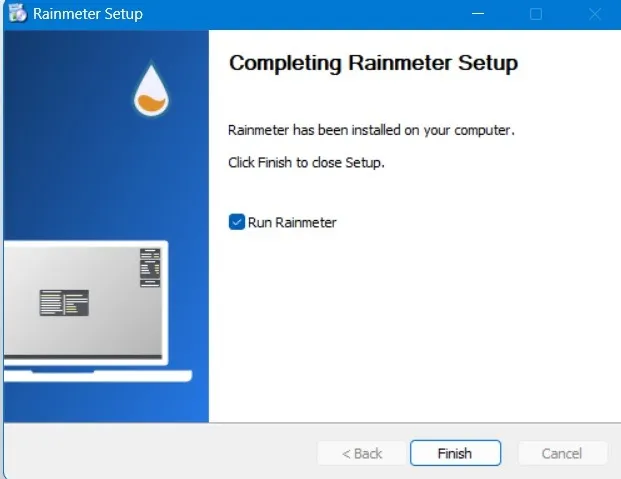
- Das Standard-App-Dock von Rainmeter, „Ilustro“, erscheint auf Ihrem Desktop-Bildschirm.
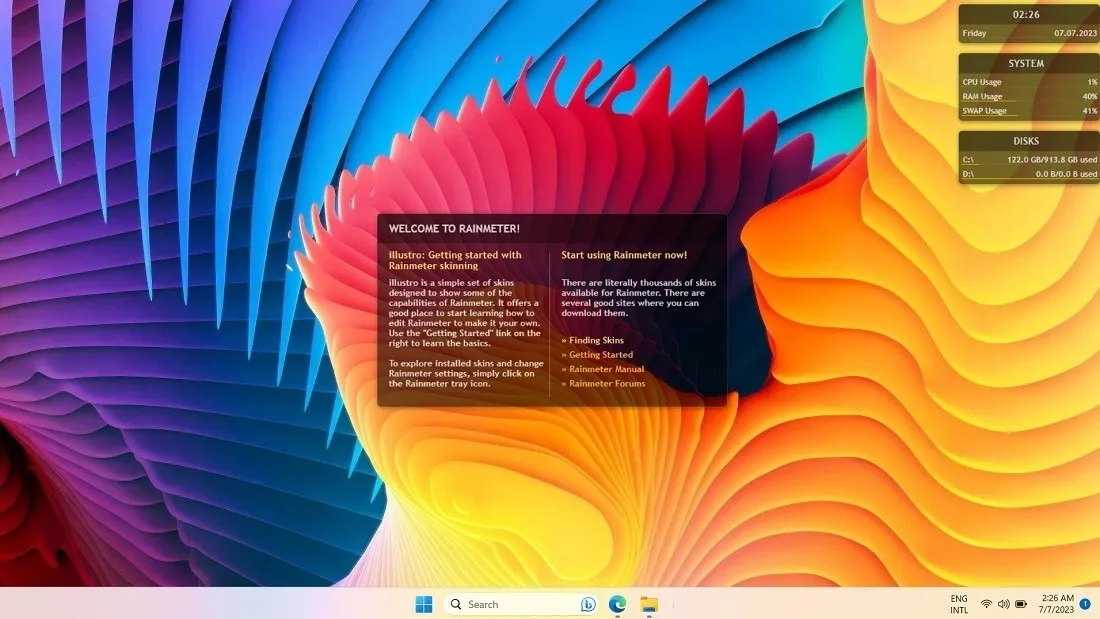
- Rainmeter verfügt über ein eigenes Skin-Installationsprogramm in Form von. RMSKIN-Dateierweiterung. Sie können es nicht mit einer anderen Windows-App öffnen. Verschieden. RMSKIN-Dateien können aus den Sammlungen heruntergeladen werden, die bei DeviantArt, Visualskins, SourceForge und anderen Quellen verfügbar sind.
- Im folgenden Beispiel laden wir eine herunter. RMSKIN-Datei für „Docker“, ein einfaches Dock mit einer Uhr, die die Uhrzeit anzeigt.
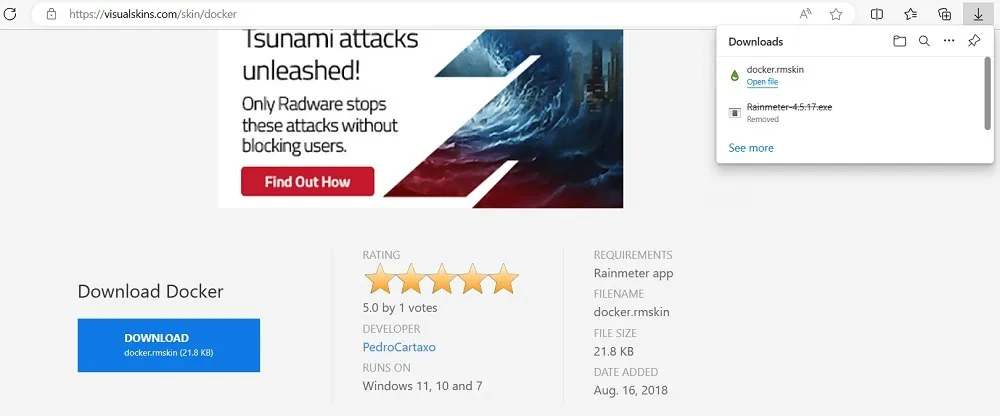
- Doppelklicken Sie auf eine heruntergeladene Datei. RMSKIN-Datei. Sie werden aufgefordert, auf die Schaltfläche „Installieren“ zu klicken.
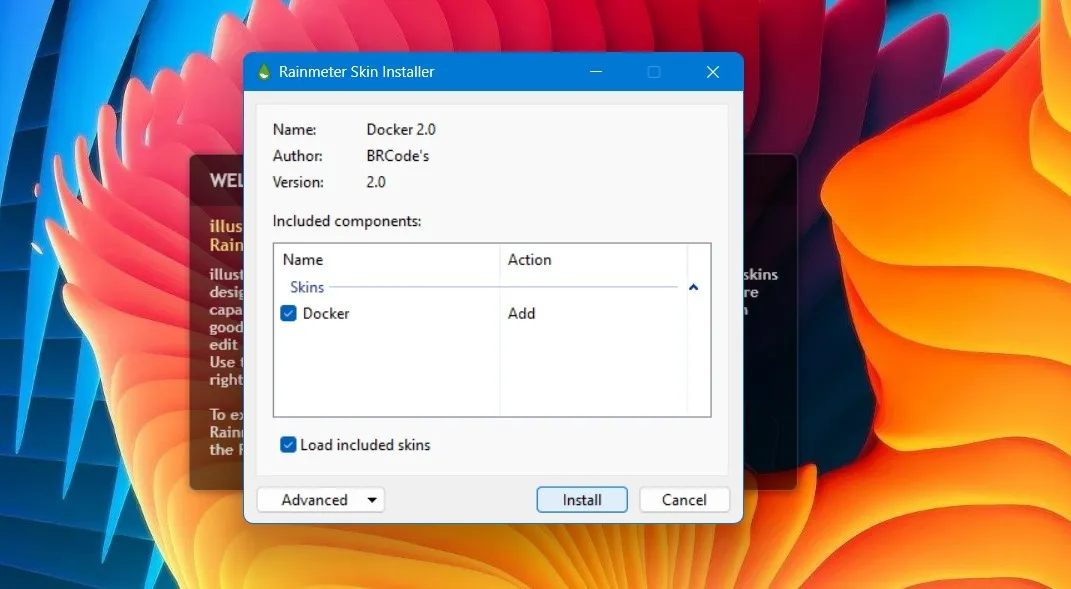
- Sehen Sie sich das Rainmeter-App-Dock auf Ihrem Desktop an.
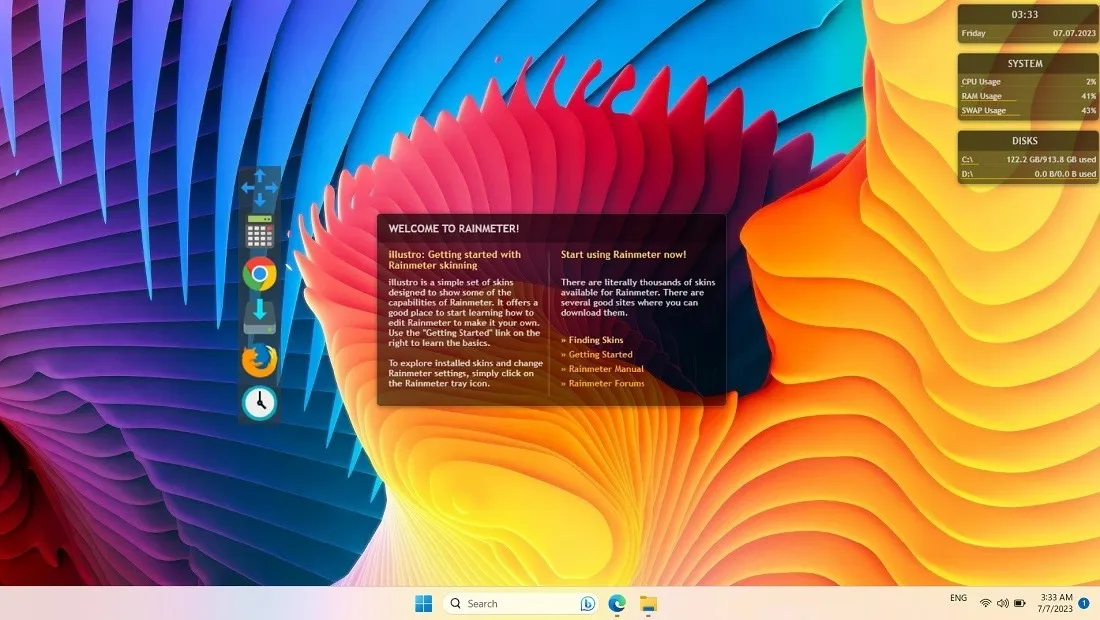
- Um Ihre Rainmeter-basierten App-Docks zu organisieren, klicken Sie mit der rechten Maustaste auf eine freie Stelle im Dock, um den Skin zu verwalten und zu bearbeiten und dem Dock neue Apps hinzuzufügen.
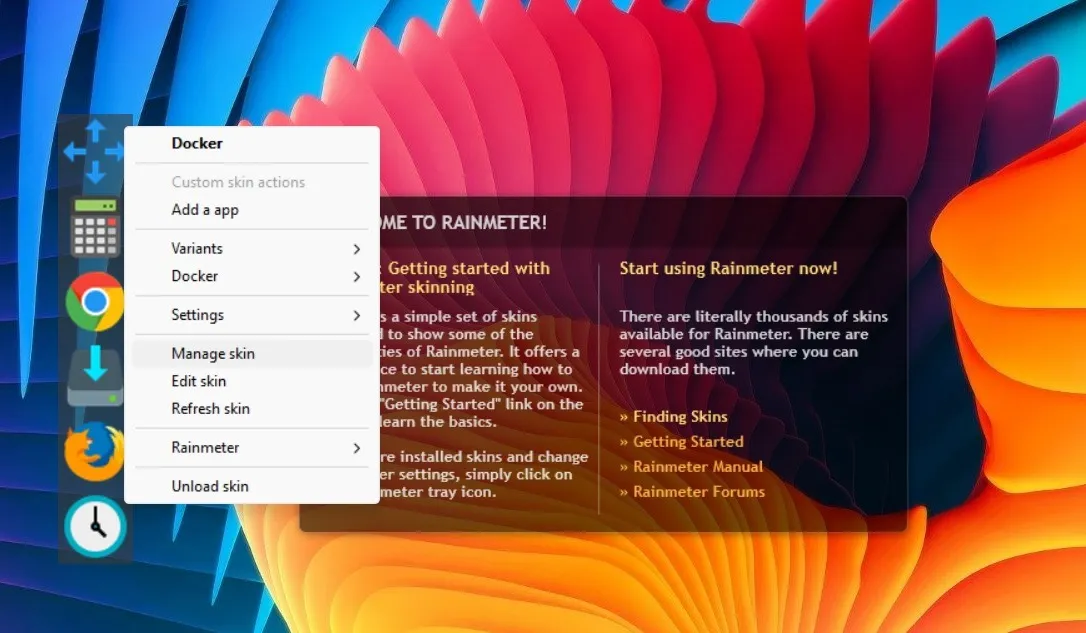
- Jedes installierte Rainmeter-basierte App-Dock verfügt über ein „Basic.ini“- und ein „Advanced.ini“-Menü unter „Aktive Skins“. Hier können Sie die Anzeigeeinstellungen ändern.
- Wenn Sie eine etwas andere Platzierung auf Ihrem Desktop wünschen, ändern Sie die Koordinaten. Sie können die Haut auch verschiebbar machen, an Kanten ausrichten und unterschiedliche Transparenzgrade und Ladereihenfolgen festlegen.
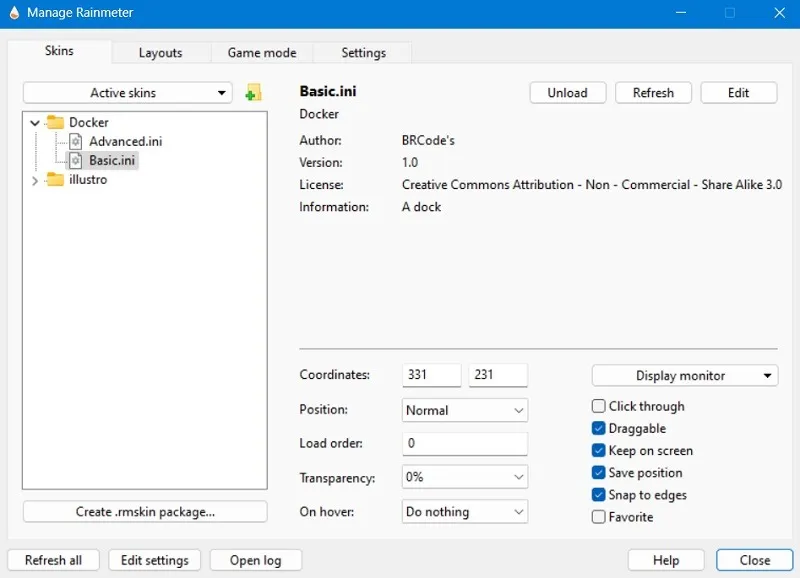
- Um ein Rainmeter-App-Dock zu deinstallieren, klicken Sie mit der rechten Maustaste auf eine beliebige Stelle und klicken Sie auf „Skin entladen“.
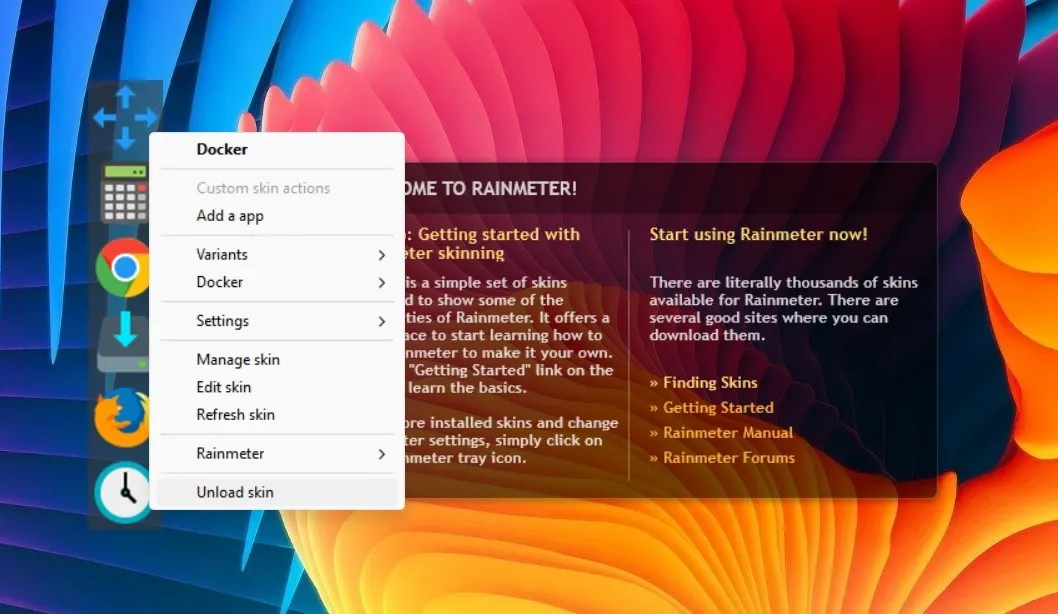
1. Silmeria (Regenmesser)
Preis : Kostenlos
Silmeria ist eines der beliebtesten Docks, die über Rainmeter erhältlich sind, und hat das kühne, scharfkantige Aussehen einer Windows 10-Startmenükachel. Es fühlt sich perfekt für Windows an.
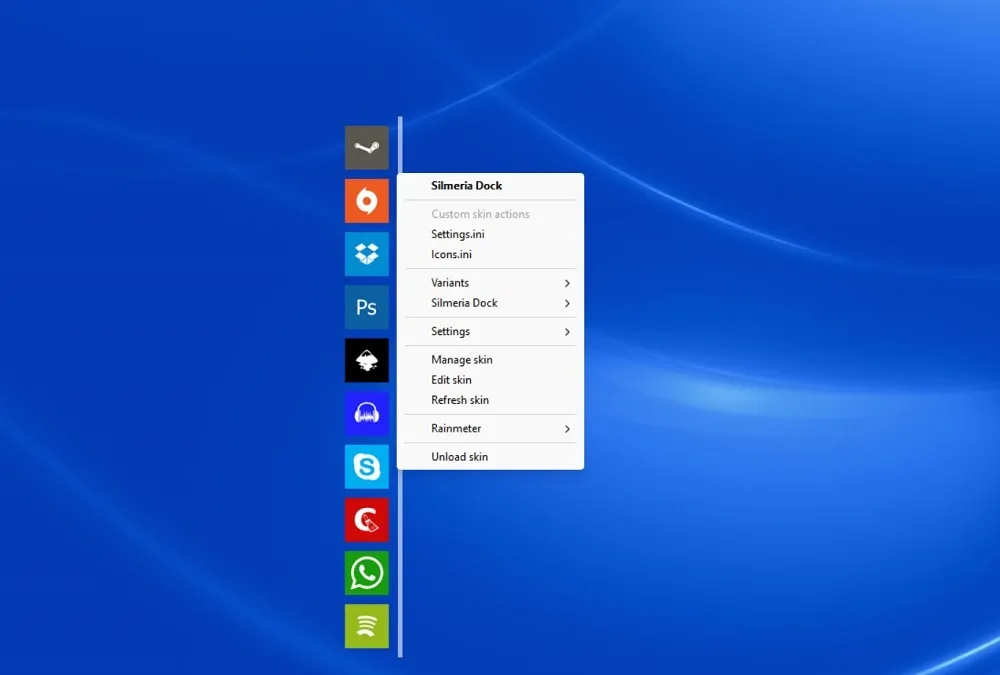
Erstellen Sie zunächst ein kostenloses DeviantArt-Konto, um Silmeria herunterzuladen. RMSKIN-Datei und doppelklicken Sie dann darauf, um das Silmeria-App-Dock auf Ihrem Computer zu installieren. Sie können es nach links, rechts, oben oder unten drehen.
Sie können Silmeria auf verschiedene Weise anpassen, z. B. durch das Hinzufügen dünner weißer Balken in den Bereichen, in denen Sie das Dock haben möchten, sodass Sie mit der Maus darüber fahren können, damit das Dock angezeigt wird. Wenn Sie mit der Maus über eine Dock-App fahren, werden die Farben invertiert, sodass deutlich erkennbar ist, was Sie hervorgehoben haben.
2. Momento (Regenmesser)
Preis : Kostenlos
Sobald Sie sich mit Rainmeter vertraut gemacht haben, erweitern sich die Möglichkeiten der Art von Docks, Symbolen und anderen Desktop-Elementen, die Sie verwenden können, ins Unermessliche. Momento ist nur eines von Hunderten Beispielen für schöne Docks, die mit der Rainmeter-App verwendet werden können.
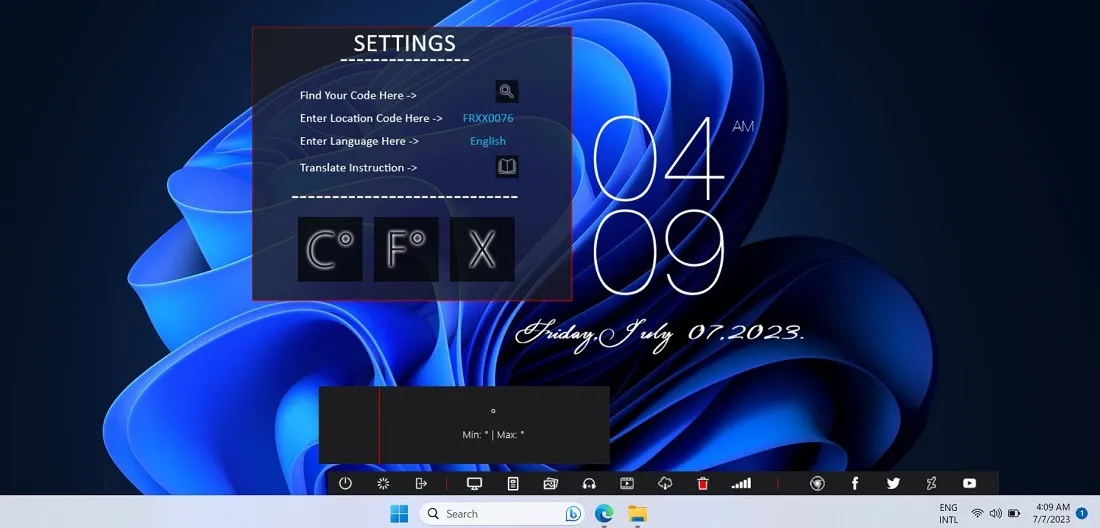
Die flache, elegante Benutzeroberfläche zeigt alle benötigten Informationen übersichtlich an und ist so kompakt, dass Sie viele Symbole darin unterbringen können. Das schwarz-weiße Erscheinungsbild verleiht ihm eine Sauberkeit, die man manchmal mit all den bunten Symbolen verliert, die die unterschiedliche Software auf Ihrem PC darstellen.
3. Material-Taskleiste (Regenmesser)
Preis : Kostenlos
Die Material-Taskleiste sollte Sie motivieren, Rainmeter für Ihre Windows-Anpassungsanforderungen zu erwerben. Es ist lose vom Android-Designstil inspiriert und dreht sich vor allem um Grundfarbcodierung und flache, klare Informationen.
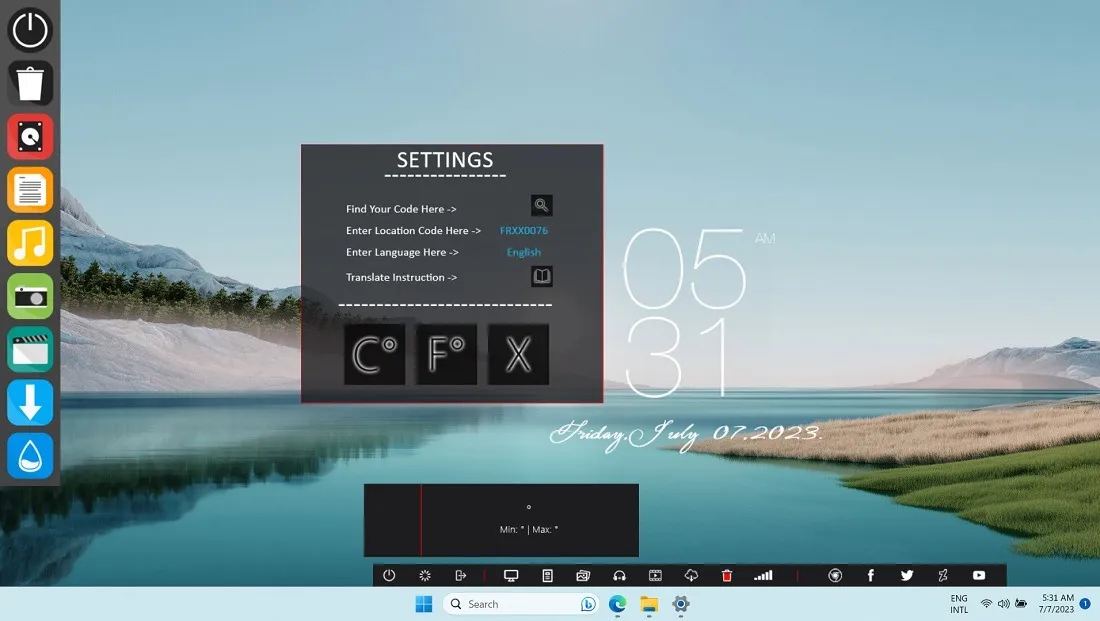
Wie ein richtiges Dock kann es nicht nur Ihre Lieblings-Apps, sondern auch Zusatzfunktionen wie den Papierkorb und einen Netzschalter enthalten.
Es gibt auch einiges an Flexibilität. Sie können mit den Farben herumspielen und das „Board“ entfernen, auf dem die Leiste steht, sodass Sie nur die Symbole sehen. Alternativ können Sie sich auch für einen vollständig monochromen Stil entscheiden.
4. Darth Vader (Regenmesser)
Preis : Kostenlos
Dies ist der ultimative Leckerbissen für Fans der Star Wars-Reihe. Das Darth Vader Rainmeter-Design verwandelt Ihren Desktop in eine kybernetische Realität.
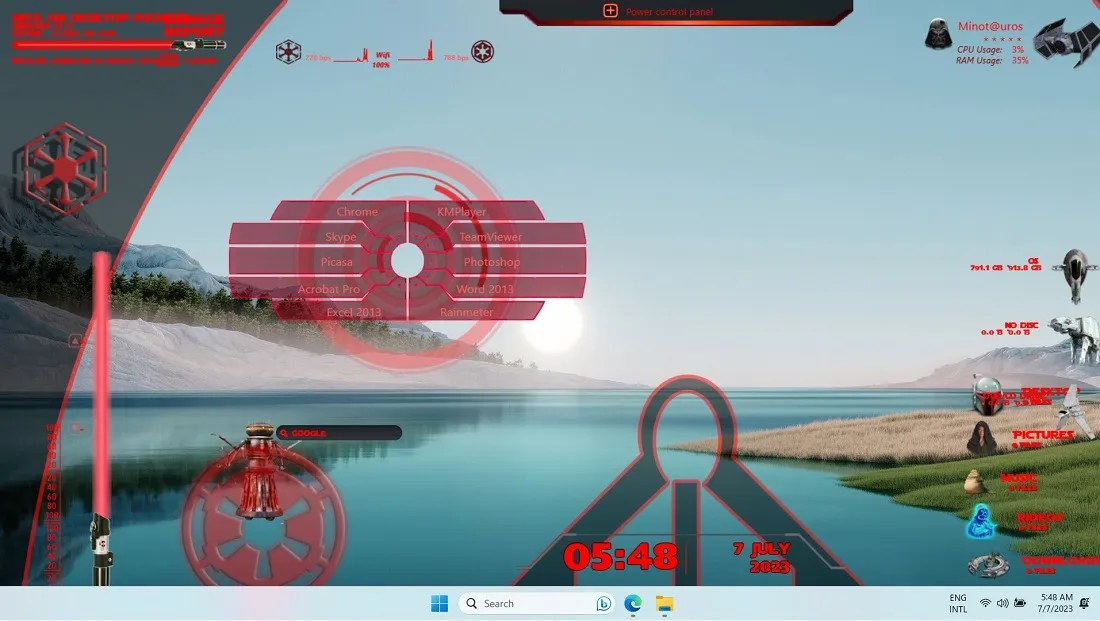
Alle Ihre installierten Windows-Apps erhalten ein anklickbares, futuristisches Makeover. Chrome, Skype, Picasa, Acrobat Pro, Photoshop, Excel und andere Apps können auf dem Todesstern platziert werden.
Von Darth selbst bis hin zu R2-D2 helfen alle Star Wars-Charaktere beim Öffnen Ihrer Dateien und Anwendungen. Fügen Sie zur weiteren Anpassung Ihre eigenen bevorzugten Charaktervarianten im Skin-Menü „Einstellungen und Verwalten“ hinzu. Warum sollten Sie sich mit dem langweiligen Windows-Dock zufrieden geben, wenn Sie es mit dem gesamten Star Wars-Universum füllen können?
5. Steampunk (Regenmesser)
Preis : Kostenlos
Wenn Sie den Anblick und das Geräusch von Dampf auf Maschinen aus dem 19. Jahrhundert mögen, bietet Ihnen die Steampunk-Kollektion von Rainmeter den bestmöglichen audiovisuellen Genuss. Diese komplizierten Balken und Zifferblätter verwandeln Ihren Desktop von einer digitalen Schnittstelle in ein analoges Gerät des Industriezeitalters.
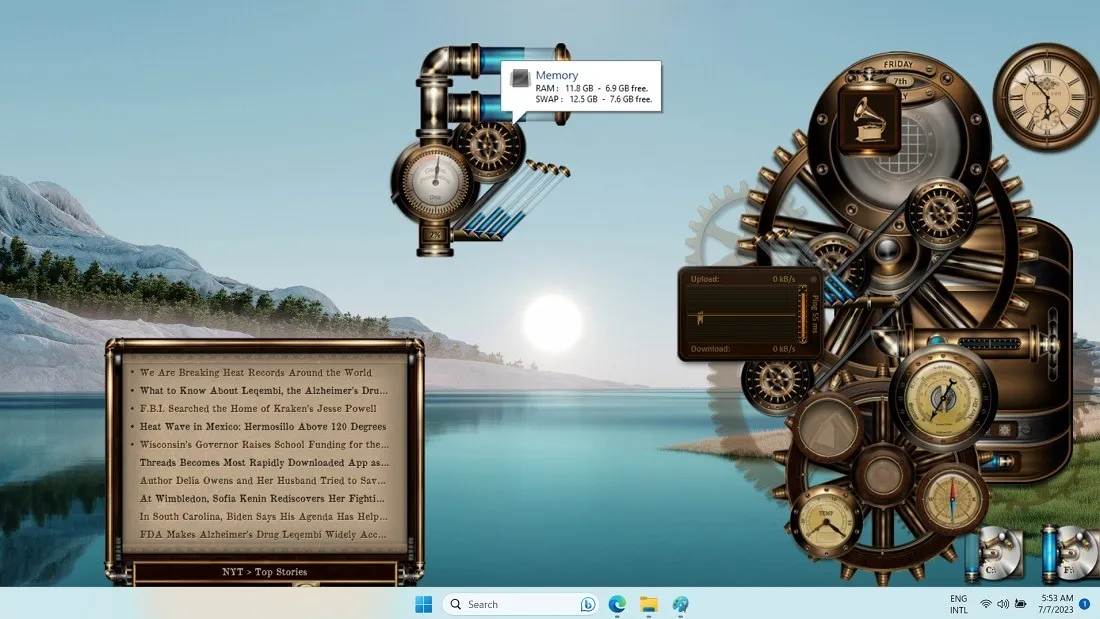
Das Steampunk-Display zeigt einfach keine analoge Uhr an. Außerdem erhalten Sie Informationen zur gesamten CPU-Auslastung, RAM-Auslastung, WLAN-Signalstärke und anderen wichtigen Computerdaten. Mit einem integrierten Musikplayer können Sie beliebige MP3- oder MP4-Dateien direkt vom Desktop aus abspielen.
Wenn Ihnen das Geräusch der Zahnräder, die bei jedem Klick ineinandergreifen, nichts ausmacht, werden Sie dieses Relikt aus der Vergangenheit in jeder Hinsicht lieben. Im Abschnitt „Einstellungen“ können Sie dem Maschenstapel weitere Zahnräder hinzufügen.
6. Neon Space (Regenmesser)
Preis : Kostenlos
Dieses Rainmeter-App-Dock-Design ist vom Neon Space- Videospiel inspiriert. Im Gegensatz zu den anderen Sci-Fi-Desktop-Displays ist es etwas dezenter, da es sich in den Desktop-Hintergrund einfügt. Sie bemerken kaum etwas, bis Sie mit der Arbeit mit den verschiedenen Heads-up-Display-Registerkarten (HUD) beginnen.
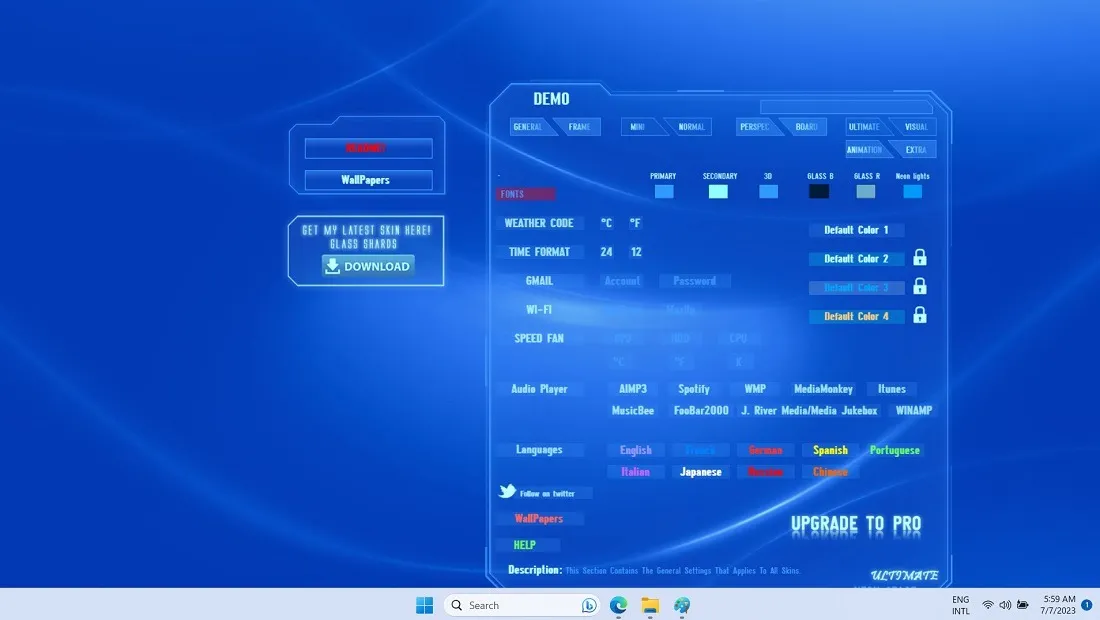
Auf einen Blick können Sie alles sehen, von Uhrzeit, Wetter, Akkustand, RAM-Auslastung, Netzwerkverbindungsstatus und mehr. Sie können jeden Musikplayer öffnen, den Sie haben, und mit einem „HUD for Internet“-Launcher können Sie alle auf Ihrem Computer gespeicherten Online-Links öffnen.
Das Neon Space-App-Dock ist auf jeden Fall cool, aber wenn Sie in Rainmeter mehr Weltraumoptionen wünschen, können Sie online suchen.
7. North Green (Regenmesser)
Preis : Kostenlos
Das Nordlicht ist eines der seltensten Naturphänomene. Erhellen Sie Ihren Desktop wie einen Himmel mit dem Aurora-ähnlichen Effekt von North Green , einem einfach zu verwendenden Rainmeter-Skin.
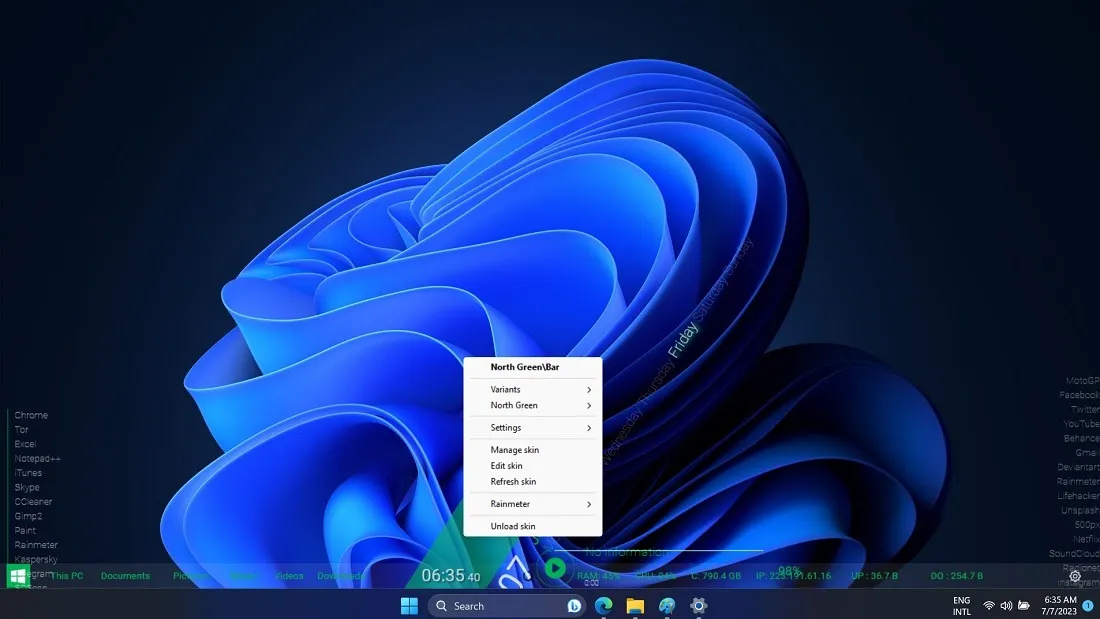
Es ordnet alle Ihre Desktop-Apps übersichtlich an, um einen atemberaubenden Hintergrund zu schaffen, der buchstäblich Ihren gesamten Bildschirm beleuchtet.
Die Apps sind in zwei Spalten links und rechts angeordnet, alles andere befindet sich unten. Die Leistung Ihres PCs wird durch ein grünes Licht in der Mitte angezeigt und zeigt an, dass er in jeder Hinsicht zufriedenstellend ist. Sie erhalten Standortinformationen, Wetterberichte und viele andere ähnliche Daten.
8. Quantum Dock (Regenmesser)
Preis : Freemium (Site-Spende)
Wenn Sie auf der Suche nach einem flexibel anpassbaren, auf der Benutzeroberfläche basierenden Dock mit modernem Erscheinungsbild und Unterstützung für gängige Windows-Anwendungen sind, ist Quantum Dock eine gute Wahl. RMSKIN zu haben. Die Download-Seite ist zwar kostenlos, Sie können jedoch nur mit einer Mindestspende von 1 US-Dollar darauf zugreifen.
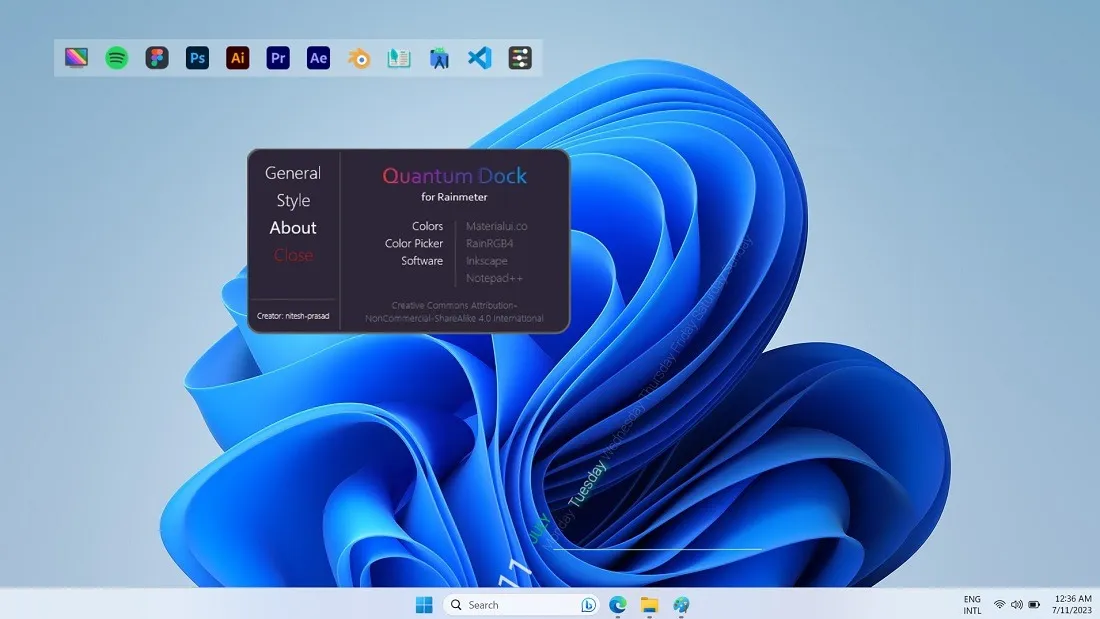
Warum sollten Sie dieses Freemium-App-Dock in Betracht ziehen? Für den Anfang erhalten Sie eine ziemlich große Sammlung frischer neuer Symbole für alle Ihre bevorzugten Adobe- und Office-Programme, alle wichtigen Browser, Musikplayer und Windows-Systemdienstprogramme. Wenn Sie das gleiche Erscheinungsbild Ihrer Windows-App-Symbole satt haben, sollten Sie über ein Facelifting nachdenken.
Die App-Dock-Einträge sind austauschbar und Sie können die Deckkraft und Lücken im Hintergrund ändern, um sie problemlos mit der neuesten flüssigen Benutzeroberfläche von Windows 11 zu verschmelzen.
9. Winstep Nexus
Preis : Kostenlos / 24,95 $
Es ist schwer, die Leistung des Nexus-Dockingsystems von Winstep zu übertreffen , da es eines der aktuellsten ist und eine völlig kostenlose Version bietet, die nur eine einzige Dockingstation bietet, die möglicherweise alles ist, was Sie wollen oder brauchen. Es funktioniert auch ähnlich wie Ihre Taskleiste, indem es aktuell ausgeführte Anwendungen anzeigt.
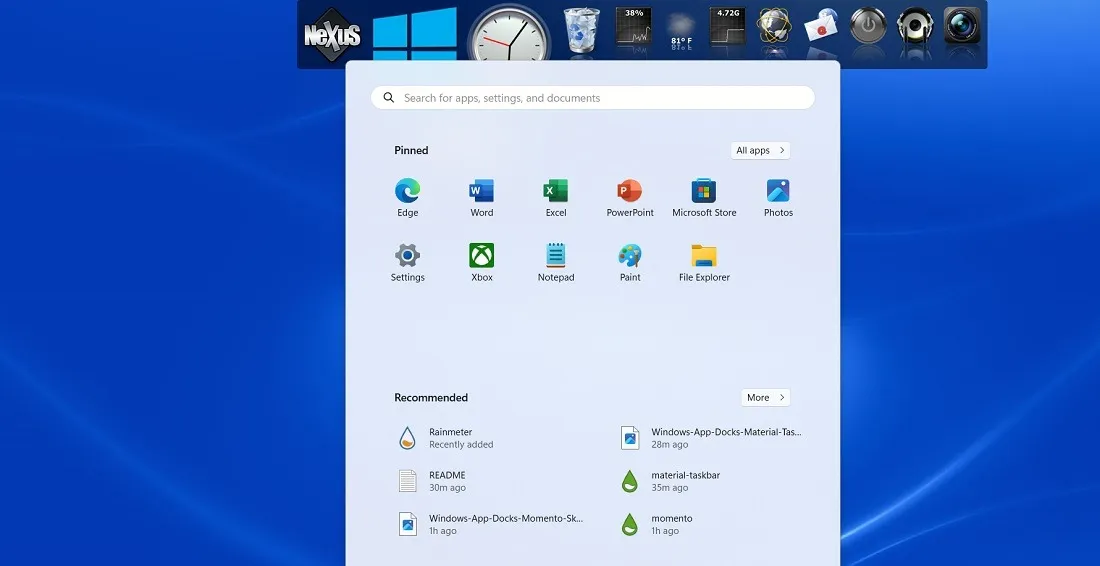
Die Premium-Version eignet sich hervorragend für Multitasking- und Power-User. Sie erhalten mehrere Docks mit Registerkarten und Unterdocks sowie zahlreiche Organisations- und Anpassungsoptionen.
Der Nachteil ist, dass die Deinstallation von Nexus unter Windows schwierig sein kann. Im Gegensatz zu den oben genannten Rainmeter-Skins ist dieses Programm sehr beständig und lässt Sie einfach nicht in Ruhe. Um mit der Deinstallation fortzufahren, klicken Sie mit der rechten Maustaste auf eine beliebige Stelle im Dock und wählen Sie „Beenden“. Gehen Sie dann unter „Einstellungen“ zu den regulären „Installierten Apps“ von Windows, um die Deinstallation abzuschließen. Es wird einige „Warnungen“ geben, die ignoriert werden müssen.
10. Mein Dock
Preis : Kostenlose Testversion / 1,49 $
Frühere Windows-Versionen – wie NT, 95, 98 und 2000 – unterstützten optimierte Docks zum Ausführen Ihrer Lieblingsanwendungen, eine nützliche Funktion, die Microsoft so gut wie eingestellt hat.
Zum Glück gibt es einen Ersatz: My Dock , eine Microsoft Store-App, die die Nostalgie richtiger Docks weckt. Gleichzeitig funktioniert es problemlos mit den neuesten Windows-Versionsupdates. Sie können My Dock als kostenlose Testversion herunterladen und die kostenpflichtige Version ist recht erschwinglich.
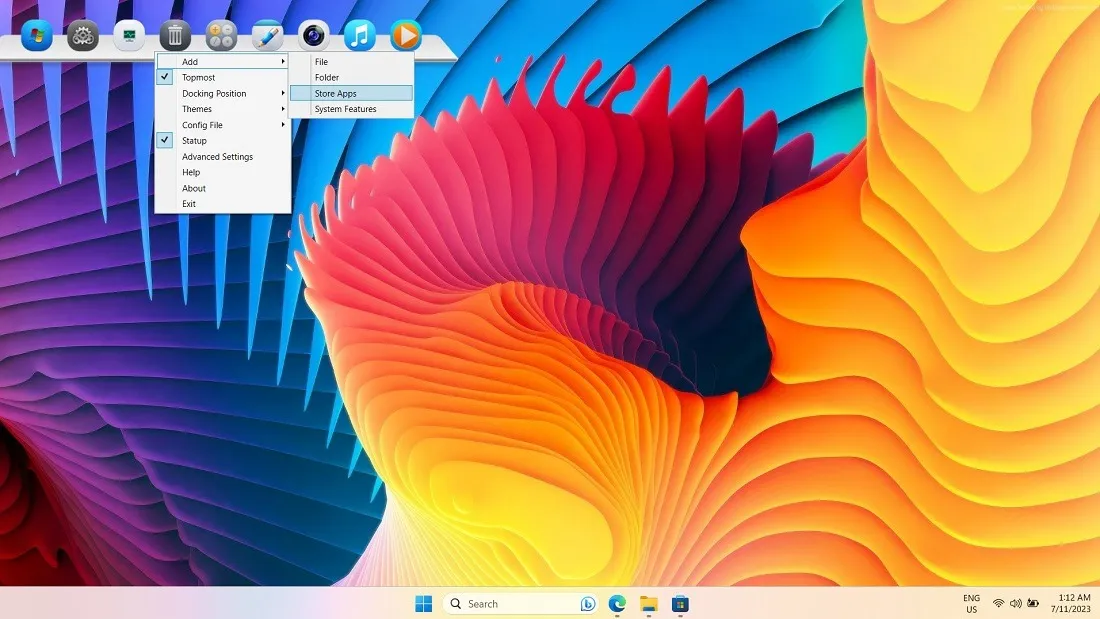
Das Hinzufügen und Entfernen von Apps auf diesem Dock ist ein Kinderspiel. Häufig verwendete Windows-Dienstprogramme – wie Task-Manager, Systemsteuerung, Papierkorb und Fotos – können einfach angeklickt werden. Ändern Sie das Design von der Standardeinstellung auf macOS, Bouquet, Black Gloss und ein Dutzend anderer Optionen.
Es ist möglich, das Dock einfach zu verstecken, wenn es nicht verwendet wird. Fügen Sie mithilfe eines untergeordneten Organisationssystems durch Ziehen und Ablegen von Symbolen eine unbegrenzte Anzahl von Elementen hinzu.
11. ObjectDock
Preis : 4,99 $
ObjectDock ist die einzige Option auf dieser Liste ohne kostenlose Version – stattdessen gibt es eine 30-tägige kostenlose Testversion. Es ist jedoch der engste Konkurrent von Nexus und bietet eine Vielzahl von Anpassungsoptionen. Sie können sogar separate Docklets erstellen, die Sie zur besseren Organisation zu Ihrem Hauptdock hinzufügen können.
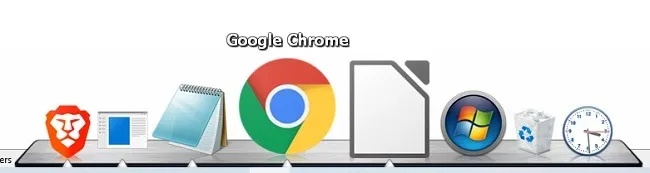
Eine Sache, die es wirklich auszeichnet, ist die Möglichkeit, Ihre Taskleiste auszublenden und Ihre Taskleiste effektiv durch ObjectDock zu ersetzen. Außerdem werden alle laufenden Programme/Apps im Dock angezeigt. Wenn Sie nach einem Dock suchen, das die Windows-Taskleiste ersetzt, ist es seinen Preis auf jeden Fall wert.
Auf der Website wird zwar angegeben, dass es mit Windows 7/Vista/8 kompatibel ist, es funktioniert aber auch gut unter Windows 10 und 11. Es ist eine günstigere Alternative zu Nexus, wenn Sie nach einem Premium-Funktionssatz suchen.
12. RocketDock
Preis : Kostenlos
RocketDock von Punk Labs hat ein Retro-Feeling und hilft Ihnen dabei, eine Zeitreise in das Zeitalter des Windows NT-Betriebssystems zu unternehmen. Erinnern Sie sich an das Windows 2000-Dock, wo früher alle Ihre Lieblingsanwendungen einfach hängen blieben?
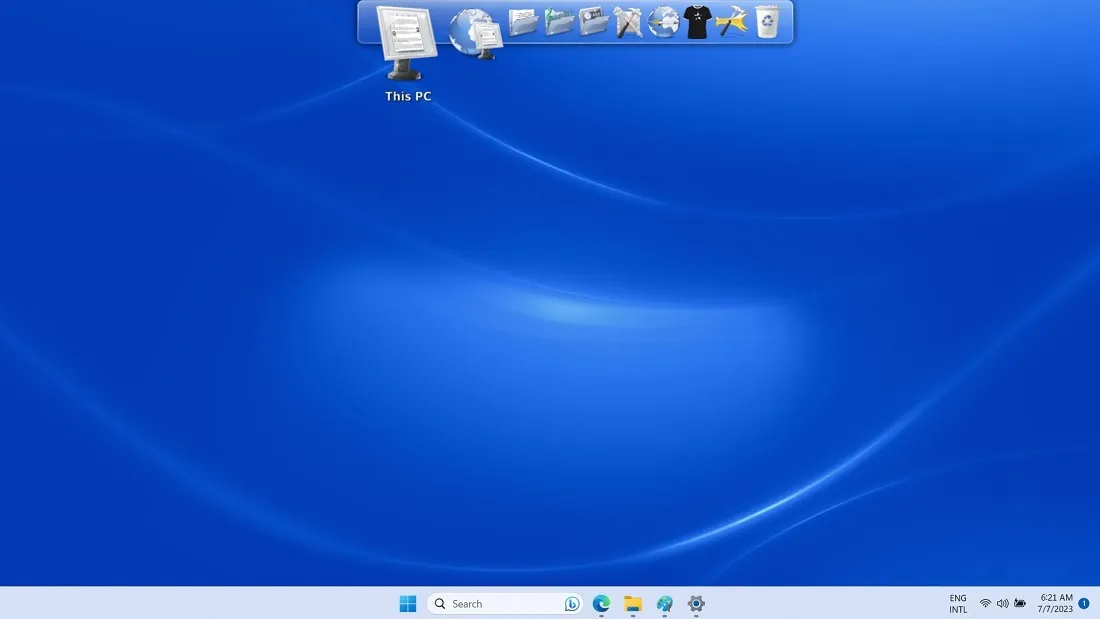
Mit RocketDock können Sie diese Zeiten noch einmal erleben. Es handelt sich um eine einfache und sichere Anwendung, die Sie auf Geräten mit Windows 11 (und niedriger) installieren können. Es fühlt sich ein wenig wie Appetizer an, die alte Open-Source-Software.
Im Gegensatz zu anderen schicken App-Docks auf unserer Liste ist der Pluspunkt von RocketDock seine Einfachheit. Jede Anwendung oder jedes Programm, das Sie aus dem Dock entfernen, erzeugt ein „Wusch“-Geräusch, bei dem sich Gase entzünden und verschwinden. Ebenso können Sie die benötigten Apps in das Dock ziehen und sie imitieren einen falschen Shuttle-Start.
Häufig gestellte Fragen
Wie ändere ich meine Taskleiste so, dass sie in Windows angedockt wird?
Es gibt zwei Möglichkeiten, Ihre Standard-Windows-Taskleiste in ein Dock zu ändern. Blenden Sie die Taskleiste über „Einstellungen -> Personalisierung -> Taskleiste -> Verhalten der Taskleiste“ aus, aktivieren Sie „Taskleiste automatisch ausblenden“ und fügen Sie dann einen herunterladbaren Rainmeter-Skin hinzu, der als Dock dient.
Sie können auch TaskbarXI verwenden , eine kostenpflichtige Software, die im Microsoft Store erhältlich ist. Es verwandelt jede Windows-Taskleiste in ein Dock.
Was kann ich tun, wenn ich ein App-Dock in Windows nicht löschen kann?
Einige App-Docks verfügen nicht über ein Entlade- oder Beenden-Menü, wenn Sie in den Bereich klicken. Um sie zu entfernen, starten Sie einfach Ihren Windows-Computer neu.
Wie behebe ich mein nicht funktionierendes Windows-Startmenü?
Wenn Sie ein problematisches Windows-Startmenü haben, das nicht ordnungsgemäß funktioniert, kann Ihnen diese spezielle Anleitung helfen.
Alle Bilder und Screenshots von Sayak Boral .



Schreibe einen Kommentar